win11版本是很多用户们都会选择升级的一款操作系统,相信用户们在使用win11系统的时候会发现Win11本地磁盘不见了,这要怎么办?下面就让本站来为用户们来仔细的介绍一下win11本地磁
win11版本是很多用户们都会选择升级的一款操作系统,相信用户们在使用win11系统的时候会发现Win11本地磁盘不见了,这要怎么办?下面就让本站来为用户们来仔细的介绍一下win11本地磁盘恢复方法吧。
win11本地磁盘恢复方法
方法一
1、首先右键我们的此电脑,打开管理。
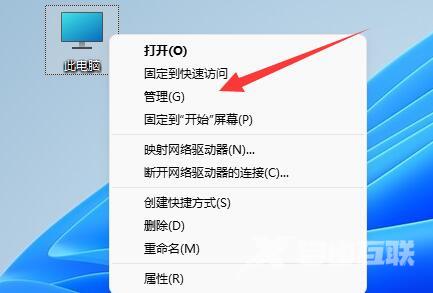
2、接着点开左边栏的磁盘管理。
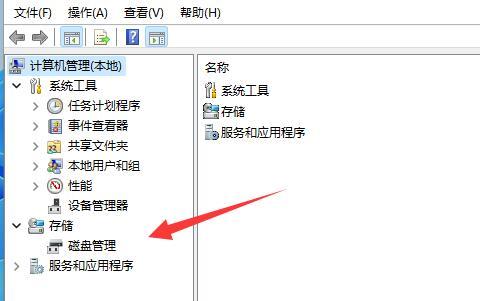
3、然后右键消失的硬盘,选择更改驱动器好和路径。
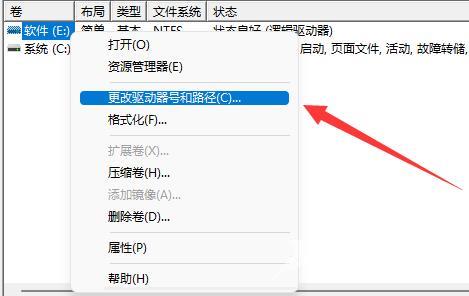
4、随后点击左下角的添加。
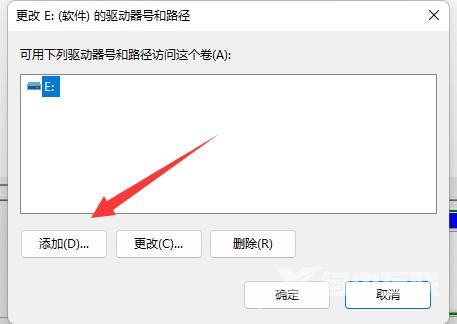
5、再随便分配一个驱动器好,并点击确定。
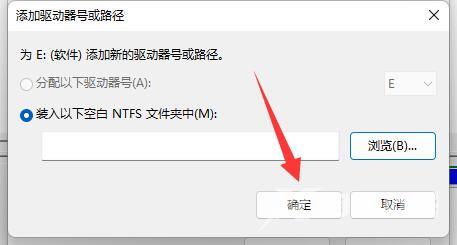
6、最后打开任务管理器,重新启动一下资源管理器就可以找回硬盘了。
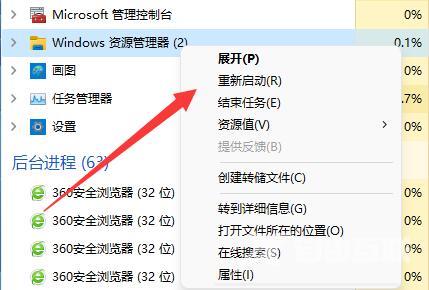
方法二
1、如果在磁盘管理里也找不到消失的硬盘。
2、那么可能是安装win11的时候没有分盘,或选择了错误的格式。
3、那就需要重装一下win11系统,才可以将它找回来。
win11系统推荐下载:
【Win11微软官方纯净版系统 V2023】
【原版系统Win11 22H2全新纯净版V2023】
